將耳機連接到電腦或PlayStation®5
開始操作前,請確定以下事項:
- 電腦或PS5™放置在距離耳機1 m內。
- 耳機已經充夠電力。
- 備妥電腦或PS5的使用說明書以供參考。
-
依據連接的裝置,將USB收發器的滑動開關切換至“PC”或“PS5”。
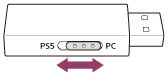
-
開啟電腦或PS5的電源。
-
將USB收發器連接到電腦或PS5的USB連接埠。
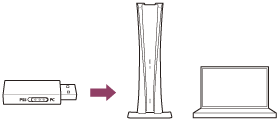
注意
- 將USB收發器直接連接到電腦或PS5,而不是透過USB集線器。
- 將USB收發器連接到PS5時,請將它連接到PS5前面的USB連接埠。
-
按住
 (電源)按鈕約2秒或以上,以開啟耳機電源。
(電源)按鈕約2秒或以上,以開啟耳機電源。
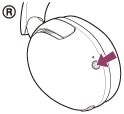
您會聽到通知聲響指示耳機的電源已開啟。
 (電源)指示燈(白色)閃爍2次。
(電源)指示燈(白色)閃爍2次。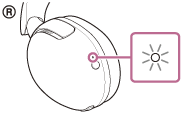
耳機電源已開啟時,會自動連線到USB收發器(無線2.4 GHz連線)。
已連線時,您會聽到通知聲響指示連線已建立。
沒有建立無線2.4 GHz連線時,
 (電源)指示燈(白色)以約1秒間隔連續閃爍。已連線時,
(電源)指示燈(白色)以約1秒間隔連續閃爍。已連線時,
 (電源)指示燈(白色)快速連續閃爍約5秒,然後變為以約5秒間隔閃爍。
(電源)指示燈(白色)快速連續閃爍約5秒,然後變為以約5秒間隔閃爍。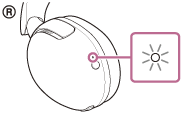
-
已連接電腦時,選擇耳機作為音訊裝置。
- 音訊輸出裝置例如遊戲:[INZONE H5 - Game]
- 音訊輸入/輸出裝置例如語音聊天:[INZONE H5 - Chat]
注意
- 若裝置不認識耳機麥克風,請確認有正確設定USB收發器的滑動開關。
-
如果耳機無法透過無線2.4 GHz連線而連線到電腦或PS5,請按住USB收發器上的連線按鈕和耳機上的
 (電源)按鈕約5秒或以上,以便再重新配對。
(電源)按鈕約5秒或以上,以便再重新配對。
- 在通話期間,語音中可能會讓對方聽見噪音。將USB收發器連接到不同的USB連接埠可能會改善狀況。
-
本產品使用2.4 GHz波段的無線電波,可能會因為在附近使用其他無線裝置造成影響,或是在鄰近區域使用許多其他的無線裝置以致於彼此產生干擾,而出現噪音。
使用/產生2.4 GHz波段無線電波的裝置:Bluetooth、無線LAN、微波爐等。 -
將智慧型手機或電腦等裝置的Wi-Fi,使用5 GHz波段取代2.4 GHz波段,以減少周圍無線電環境的噪音和其他影響。
此外,關閉不使用的無線裝置電源,或是將智慧型手機設定為飛航模式等方法,也都可以減少噪音產生的影響。 - 如果以電腦使用無線連接時出現很多噪音,請嘗試使用耳機連接線進行有線連接。
